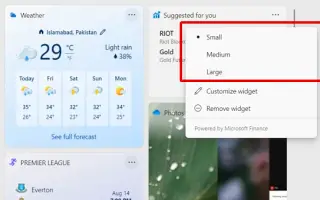Acest articol este un ghid de configurare cu capturi de ecran pentru cei care doresc să dezactiveze panoul cu widget-uri care se deschide când treci cu mouse-ul peste bara de activități în Windows 11.
În Windows 11, panoul cu widget-uri se deschide automat când treci cu mouse-ul peste pictograma vreme din bara de activități. Acest lucru vă oferă acces rapid la cel mai recent feed, dar nu le place tuturor, deoarece puteți deschide accidental mai multe widget-uri decât doriți să utilizați funcția.
Din fericire, începând cu versiunea 25211, Microsoft lucrează la adăugarea unei setari pentru a controla comportamentul caracteristicii widget, inclusiv o opțiune pentru a împiedica deschiderea panoului widget atunci când treceți cu mouse-ul peste pictograma vreme din bara de activități.
Mai jos vă împărtășesc cum să dezactivați panoul widget care se deschide când treceți mouse-ul peste bara de activități în Windows 11. Continuați să derulați pentru a verifica.
Dezactivează Open Widget Board la Hover în Windows 11
Acest articol vă va arăta pașii pentru a împiedica deschiderea automată a panoului widget atunci când treceți cu mouse-ul peste pictograma vreme din bara de activități Windows 11.
Pentru a împiedica deschiderea pictogramei widget meteo atunci când treceți mouse-ul peste bara de activități, urmați acești pași:
- Deschideți panoul widget . ( Puteți folosi tasta Windows + comanda rapidă W. )
- Faceți clic pe butonul Profil din colțul din dreapta sus pentru a deschide setările widgetului.
- Pentru a evita deschiderea accidentală a tablei prin trecerea cursorului peste pictograma vreme din bara de activități, dezactivați comutatorul de comutare „Deschideți panoul widget la hover” .
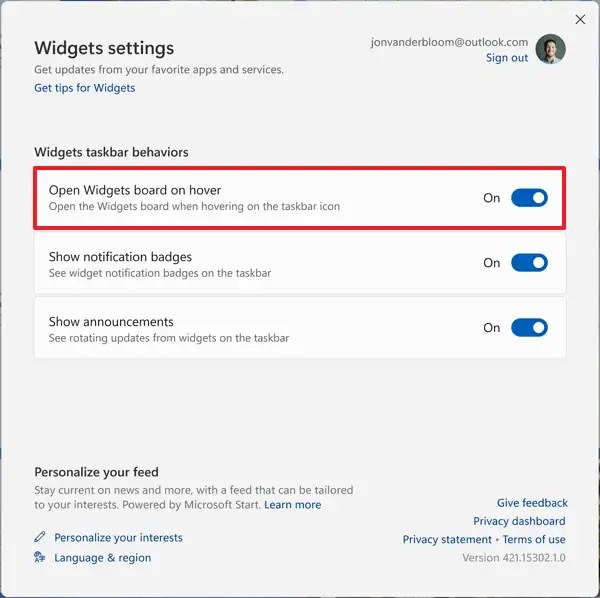
- (Opțional) Dezactivați comutatorul de comutare „Afișați insignele de notificare” pentru a elimina distragerile inutile.
- (Opțional) Pe pictograma widget din bara de activități, dezactivați comutatorul de comutare „Afișați notificări” pentru a preveni rotirea conținutului dinamic.
După finalizarea pașilor, va trebui să faceți clic pe pictograma widget pentru a deschide panoul și, în funcție de setările dvs., pictograma nu va mai afișa conținut dinamic pentru a evita interferențele inutile.
Dacă nu găsiți opțiunea, este posibil să nu rulați o versiune de Windows 11 cu noile setări. De asemenea, la momentul scrierii acestui articol, Microsoft lansează opțiunea doar pentru o mână de utilizatori până când este gata pentru o implementare mai largă.
Mai sus, ne-am uitat la modul de dezactivare a panoului widget care se deschide atunci când treceți mouse-ul peste bara de activități în Windows 11. Sperăm că aceste informații v-au ajutat să găsiți ceea ce aveți nevoie.